发布时间:2018-03-30 10: 33: 44
采购计划对于企业来说十分重要,管理人员了解市场供求情况、掌握公司物料消耗规律和部署生产经营活动等都需要依靠采购计划,而首先要解决的就是采购流程的问题。今天小编就教大家如何用MindMapper制作一份清晰的采购流程图表。
1.首先打开MindMapper,可以使用模板示例中的流程图加以修改,或直接自己创建一个流程图。
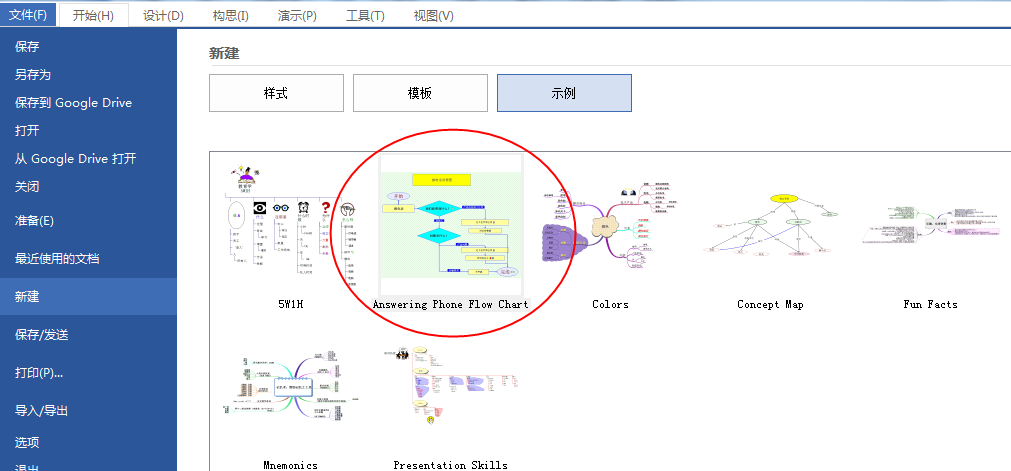
2.根据企业规定将流程绘制出来。
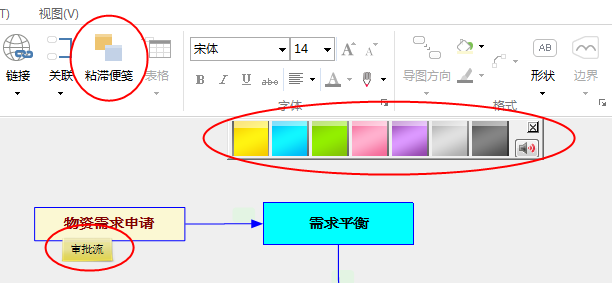
使用粘滞便签功能可以为主题添加便签。
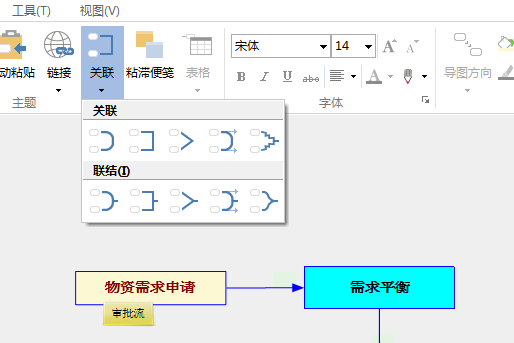
将相邻的流程主题用关联线连接起来,选中【关联】按钮后,先选中的主题会发出朝向后选中主题的箭头,关联的连接线形式可以选择。
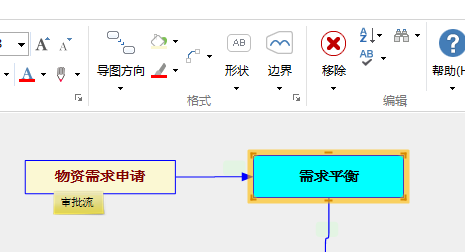
选中主题后可在工具栏编辑主题的边框形状、颜色、字体等。
3.流程图绘制完成后,加上部门标注完善图表
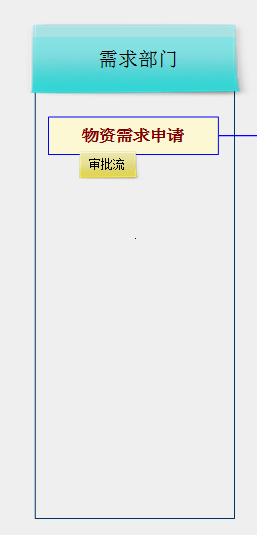
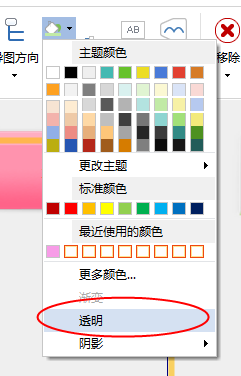
这里只需创建一个新主题,主题内不输入文字,主题边框自选,主题颜色选择透明,顶部加上便签表示流程操作的对应部门即可。
4.采购计划流程图制作完成的示例如下:
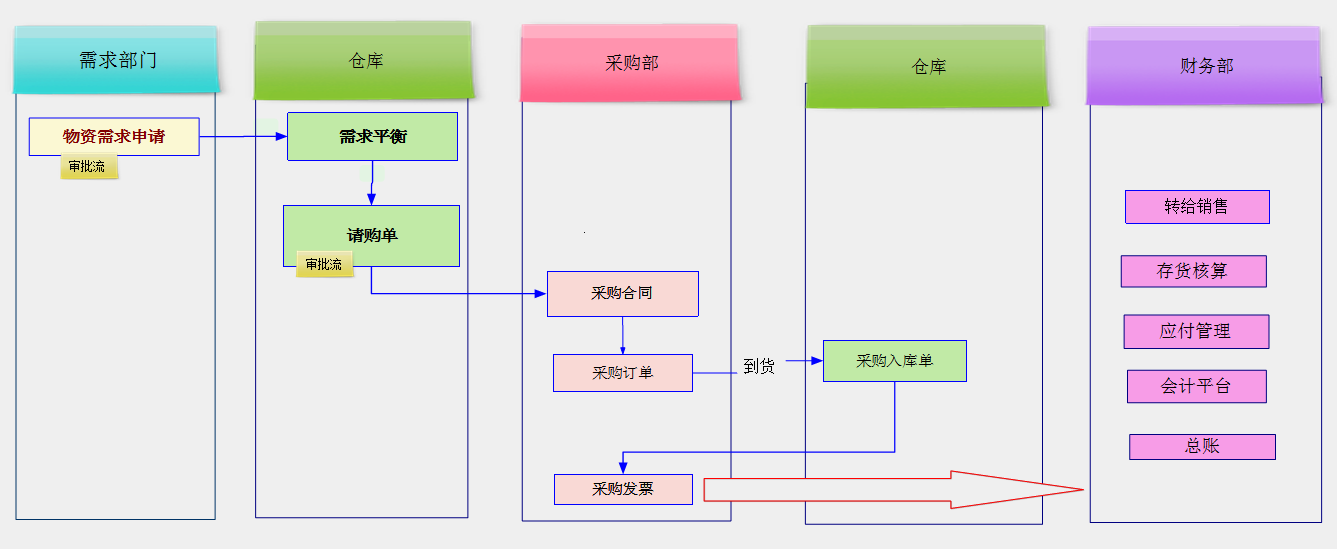
将相同部门归属的操作流程编辑成同一颜色,这样使图表看起来更加明晰。如果您在使用MindMapper过程中还遇到了其他问题,请移步至MindMapper教程寻找答案。
展开阅读全文
︾